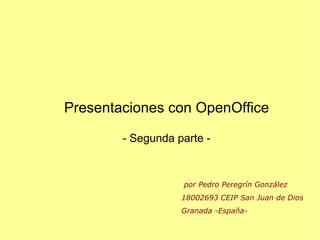
Presentaciones open office_segunda_parte
- 1. Presentaciones con OpenOffice - Segunda parte - por Pedro Peregrín González 18002693 CEIP San Juan de Dios Granada -España-
- 2. En la primera parte hemos confeccionado una serie de diapositivas de tal manera que, si ponemos en marcha la presentación, su vista queda un tanto estática ( son imágenes que pasan una tras otra sin más ). Pedro Peregrín González. 18002693 CEIP San Juan de Dios. Granada -España-
- 3. El programa tiene muchas más prestaciones: Se pueden definir efectos de transición entre diapositivas. Dentro de una diapositiva se pueden establecer animaciones para cada uno de sus elementos. Se puede realizar una presentación personalizada. Asimismo podemos incorporar a nuestra presentación sonidos, también programar el tiempo que cada diapositiva está en pantalla, ... A continuación se intenta explicar cómo hacerlo. Pedro Peregrín González. 18002693 CEIP San Juan de Dios. Granada -España-
- 4. Comenzaremos por los efectos de transición entre diapositivas. La transición entre diapositivas establece el modo en que se va a realizar el cambio de una diapositiva a la siguiente. Pedro Peregrín González. 18002693 CEIP San Juan de Dios. Granada -España-
- 5. Para definir la transición entre diapositivas: Presentación, Transición de diapositivas ... o también pulsando en la pestaña “Transición de diapositivas” del Panel de Tareas. Pedro Peregrín González. 18002693 CEIP San Juan de Dios. Granada -España-
- 6. Se abre el listado de opciones Pedro Peregrín González. 18002693 CEIP San Juan de Dios. Granada -España-
- 7. En dicho listado tenemos una serie de efectos de transición entre diapositivas. Pedro Peregrín González. 18002693 CEIP San Juan de Dios. Granada -España-
- 8. También podemos configurar la Velocidad de transición ( abriendo el desplegable ). Pedro Peregrín González. 18002693 CEIP San Juan de Dios. Granada -España-
- 9. Añadirle Sonido a la transición. Pedro Peregrín González. 18002693 CEIP San Juan de Dios. Granada -España-
- 10. Definir qué acción hay que realizar para que la transición tenga lugar ( si pulsar con el ratón o tras un tiempo programado ). Pedro Peregrín González. 18002693 CEIP San Juan de Dios. Granada -España-
- 11. Cada cambio de diapositiva puede tener su propio efecto de transición. Si queremos que sea un mismo efecto el que se aplique a todas las transiciones ( avances de diapositivas ), una vez seleccionado el mismo, podemos pulsar el botón Aplicar a todas las diapositivas. Pedro Peregrín González. 18002693 CEIP San Juan de Dios. Granada -España-
- 12. Cuando seleccionamos un efecto, de forma automática se reproduce su acción en la zona correspondiente de la diapositiva. Si queremos volver a ver dicho efecto pulsamos en Reproducir. Pedro Peregrín González. 18002693 CEIP San Juan de Dios. Granada -España-
- 13. Para ver el resultado de nuestro trabajo podemos pulsar en Presentación y el programa la mostrará a pantalla completa. Para salir de la presentación y volver al modo de edición, pulsamos la tecla “Escape”. Pedro Peregrín González. 18002693 CEIP San Juan de Dios. Granada -España-
- 14. Seleccionamos como efecto de transición “Rueda en sentido de agujas del reloj, 1 radio” Igualmente elegimos velocidad “Media” Pedro Peregrín González. 18002693 CEIP San Juan de Dios. Granada -España-
- 15. Establecemos que el cambio de diapositiva se produzca automáticamente después de un tiempo de 3 segundos. Y finalmente le decimos que lo aplique a todas las diapositivas. Pedro Peregrín González. 18002693 CEIP San Juan de Dios. Granada -España-
- 16. Por el procedimiento descrito se puede establecer una transición entre cada diapositiva y la siguiente, configurando en cada caso tanto el efecto como si queremos que dicha transición se realice a pulsaciones de ratón, o con tiempo, además de con sonido. A continuación veremos la animación personalizada. Pedro Peregrín González. 18002693 CEIP San Juan de Dios. Granada -España-
- 17. Cada dispositiva puede contener distintos elementos: título, texto, imágenes, ... Se puede definir la forma en que cada uno de dichos elementos, de modo independiente, aparece en la diapositiva. Además se puede establecer el orden de aparición de los mismos. A continuación se explica, a modo de ejemplo, el procedimiento para llevar a cabo la animación personalizada. Pedro Peregrín González. 18002693 CEIP San Juan de Dios. Granada -España-
- 18. Para definir la transición entre diapositivas: Presentación, Animación personalizada... o también pulsando en la pestaña “Animación personalizada” del Panel de Tareas. Pedro Peregrín González. 18002693 CEIP San Juan de Dios. Granada -España-
- 19. Seleccionamos un elemento de la diapositiva, empezamos por el título de la misma, lo marcamos ( quedará rodeado de cuadraditos verdes ) y pulsamos en Agregar para asociarle un efecto a su entrada. Pedro Peregrín González. 18002693 CEIP San Juan de Dios. Granada -España-
- 20. Se abre una ventana, disponemos de un listado de efectos. Si seleccionamos uno a uno podemos ir viendo dicho efecto en la diapositiva en el elemento seleccionado. Hacemos la elección, en este caso “Persianas venecianas” y Aceptar. Pedro Peregrín González. 18002693 CEIP San Juan de Dios. Granada -España-
- 21. En el panel aparece la referencia al efecto seleccionado para el elemento de la diapositiva. Pedro Peregrín González. 18002693 CEIP San Juan de Dios. Granada -España-
- 22. Seleccionamos otro elemento de la diapositiva, en este caso la imagen, pulsamos en Agregar y vuelve a aparecer la ventana, elegimos efecto y Aceptar. Pedro Peregrín González. 18002693 CEIP San Juan de Dios. Granada -España-
- 23. En el panel aparece la referencia al efecto seleccionado para el elemento de la diapositiva a continuación del anterior. Pedro Peregrín González. 18002693 CEIP San Juan de Dios. Granada -España-
- 24. Repetimos la operación con otro elemento de la diapositiva, en este caso con el texto de abajo. Seleccionamos el elemento, Agregar, elegimos efecto y Aceptar. Pedro Peregrín González. 18002693 CEIP San Juan de Dios. Granada -España-
- 25. En el panel aparecen ahora las referencias a los tres efectos elegidos. El orden de reproducción será de arriba a abajo. Dicho orden puede ser modificado. Pedro Peregrín González. 18002693 CEIP San Juan de Dios. Granada -España-
- 26. Para variar el orden de reproducción de los elementos de la diapositiva en la presentación, marcamos el que deseemos cambiar y le pulsamos en las flechas de Cambiar orden para desplazarlo arriba o abajo según el caso. Pedro Peregrín González. 18002693 CEIP San Juan de Dios. Granada -España-
- 27. El orden ha cambiado, a la hora de ver la presentación aparecerán por este orden la imagen ( mapa de bits ), el texto “El medio ambiente” y el texto “Presentación realizada por ...” Pedro Peregrín González. 18002693 CEIP San Juan de Dios. Granada -España-
- 28. Pedro Peregrín González. 18002693 CEIP San Juan de Dios. Granada -España- Con un elemento de la diapositiva marcado, abrimos el cuadro “Opciones de efectos” y podemos establecer en la pestaña “Control de tiempo” el momento de aparecer. Seleccionamos en Inicio “Después del anterior”, en Retraso 3 segundos y Aceptar.
- 29. Pedro Peregrín González. 18002693 CEIP San Juan de Dios. Granada -España- Repetimos la operación con el segundo elemento de la diapositiva. En esta ocasión en Retraso establecemos 2 segundos y Aceptar.
- 30. Hacemos lo propio con el tercer elemento. Una vez terminado el proceso, se puede observar que el icono que acompaña a la referencia de cada elemento ha cambiado a un reloj, eso indica que la forma de aparecer se ha asociado a tiempo y no a clic de ratón. Pedro Peregrín González. 18002693 CEIP San Juan de Dios. Granada -España-
- 31. Pasamos a la siguiente diapositiva ( habiendo pulsado en la miniatura ) y repetimos el proceso de asociar a cada elemento de la diapositiva un efecto de entrada en la misma. Seleccionamos el elemento, Agregar, elegimos el efecto y Aceptar. Pedro Peregrín González. 18002693 CEIP San Juan de Dios. Granada -España-
- 32. Repetimos el proceso con cada uno de los elementos de cada diapositiva ... Pedro Peregrín González. 18002693 CEIP San Juan de Dios. Granada -España-
- 33. Marcamos cada uno de los efectos asociados a cada elemento de la diapositiva y procedemos a asignarle valores a Inicio ( en este caso marcamos “Con anterior” dejando Retraso en 0 segundos. Pedro Peregrín González. 18002693 CEIP San Juan de Dios. Granada -España-
- 34. Hemos modificado, al igual que hemos hecho antes, las opciones de efectos de los distintos elementos, hemos modificado el orden de entrada, ... Pedro Peregrín González. 18002693 CEIP San Juan de Dios. Granada -España-
- 35. Una vez terminada la edición de la presentación podemos verla en Presentación, Presentación o, si estamos en modo de edición, pulsando directamente la tecla F5. Dentro de las presentaciones se pueden incluir, además de texto e imágenes, elementos interactivos de tal manera que, al seleccionarlo dentro de la presentación, se ejecuten acciones previamente asignadas como cambiar a una determinada diapositiva, ir a un documento, a una página web, ... ( ello se hace Presentación, Interacción ). Pedro Peregrín González. 18002693 CEIP San Juan de Dios. Granada -España-
- 36. En las presentaciones existe la posibilidad ajustar el tiempo de exposición de cada diapositiva mediante la función “Presentación con cronometraje”. Igualmente se pueden hacer presentaciones personalizadas de tal manera que de un conjunto de diapositivas previamente diseñadas se puede seleccionar, para cada ocasión, aquellas que queremos exponer. Pedro Peregrín González. 18002693 CEIP San Juan de Dios. Granada -España-
- 37. Fin - Segunda parte -